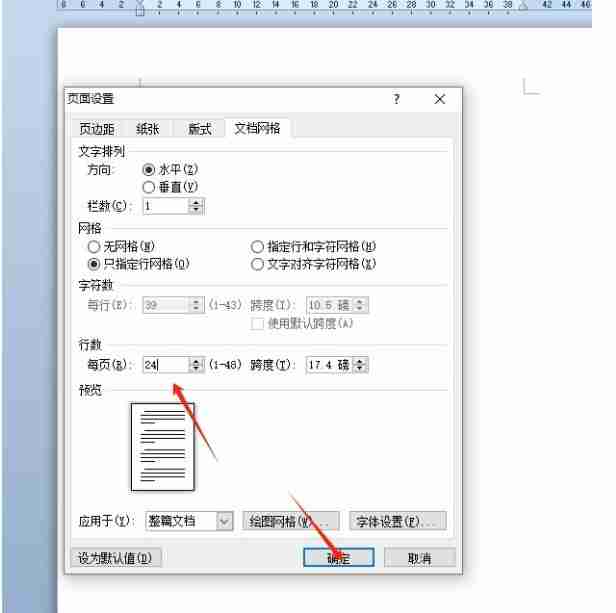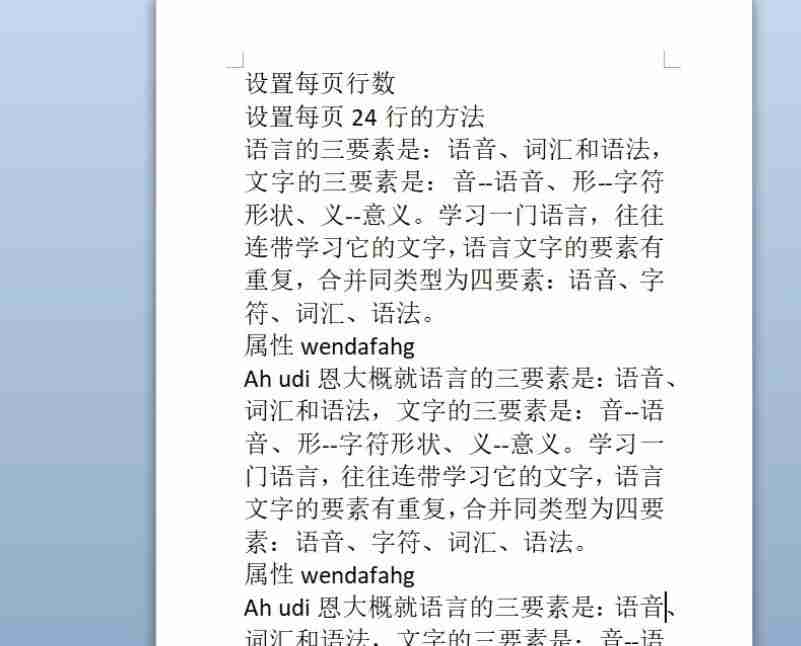Word 文書はユーザーがデータをすばやく整理するのに役立ちますが、多くのユーザーは Word で 1 ページあたり 24 行を設定する方法を尋ねています。このサイトではワードで1ページ24行の設定方法をユーザーに丁寧に紹介していきます。 Word で 1 ページあたり 24 行を設定する方法 1. パソコンで Word ソフトを起動し、文書ファイルの編集ページに来て設定します。

2. 次に、ページ上部のメニュー バーにあるページ レイアウト オプションをクリックすると、ページ設定セクションの小さな矢印アイコンが表示されます。

3. ページ設定ウィンドウに入ると、ユーザーはタブを大きなドキュメント グリッド タブに切り替えます。

4. 表示された関数セクションで、ユーザーは行番号セクションで各ページに表示する行数を 24 に設定して問題を解決できます。

5. 上記の操作が完了したら、ユーザーはウィンドウの右下隅にある [OK] ボタンを直接押すことができます。

6. 編集ページに戻ると、図に示すように、各ページに表示される行数が 24 行に変更されたことがわかります。

以上がWordで1ページあたり24行を設定する方法 Wordで1ページあたり24行を設定する方法の詳細内容です。詳細については、PHP 中国語 Web サイトの他の関連記事を参照してください。